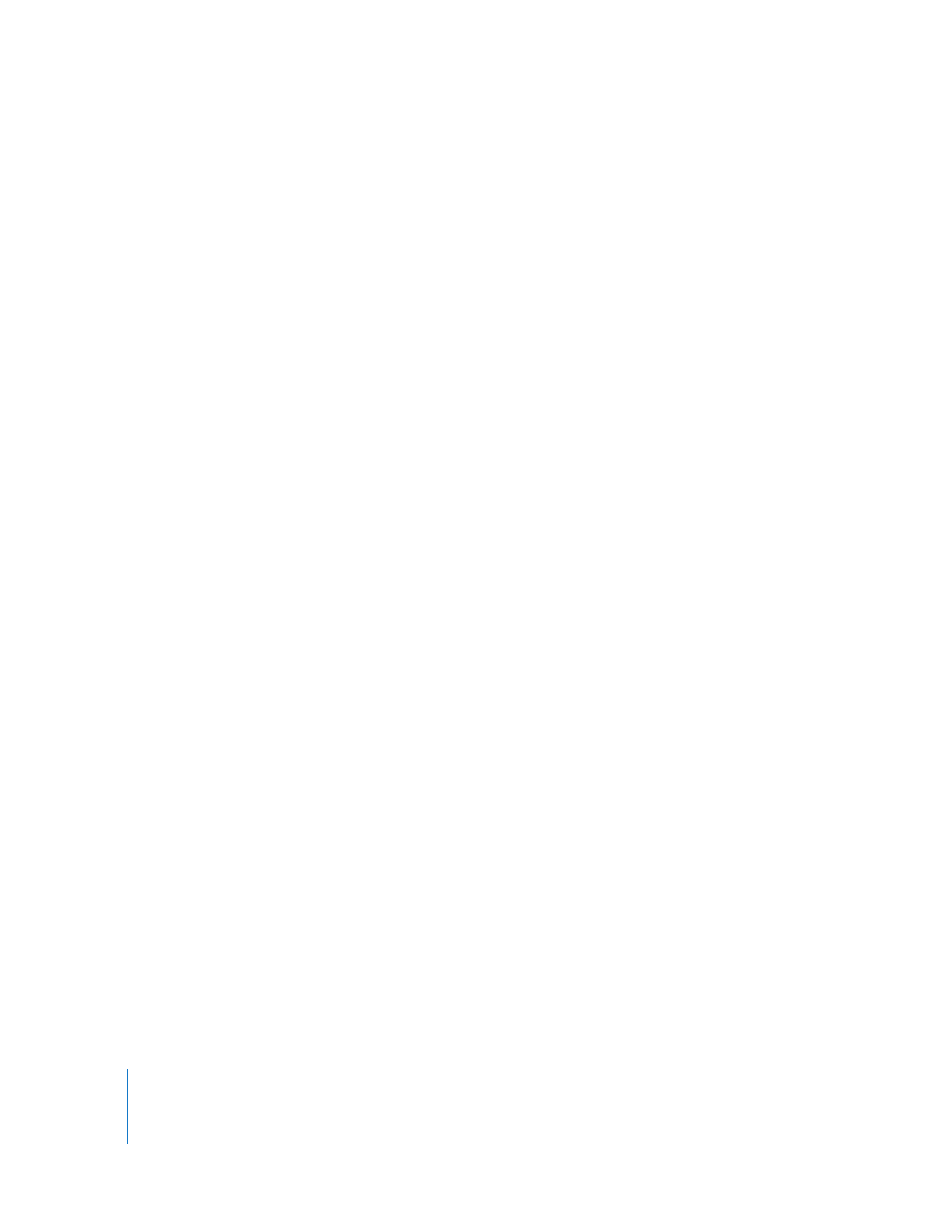
Passo 4: Criar um livro
É mais fácil criar um livro no iPhoto do que imprimir todas as suas fotos e colá-las num
álbum de fotografias. E, depois de ter criado a sua obra-prima, tem uma série de opções
para partilha: pode imprimi-la numa impressoras a cores, encomendá-la como livro
encadernado, ou até mesmo utilizá-la como base para uma apresentação mais criativa.
Para criar um livro:
1
Seleccione as fotos que pretende incluir no seu livro:
 Para usar um álbum completo, clique no álbum na lista de origens.
 Para usar um determinado evento, clique em Eventos na lista de origens, e depois
clique no Evento que pretende seleccionar na área de visualização.
 Para seleccionar múltiplas fotos de um álbum ou eventos da sua biblioteca, abra o
álbum ou o evento e mantenha premida a tecla Comando (x) enquanto clica em
cada uma das fotos pretendidas.
2
Clique no botão Adicionar (+), no canto inferior esquerdo da janela do iPhoto.
3
Clique no botão Livro na caixa de diálogo.
4
Escreva um nome para dar ao livro.
5
Escolha um tamanho para o livro de capa dura, capa mole ou capa mole cosida no
menu instantâneo “Tipo de livro”.
6
Seleccione um tema para livros, na lista de temas deslizante.
Ao seleccionar um tema para livros, pode ver um exemplo do mesmo à direita da lista
de temas. (Para ver descrições detalhadas e preços, clique no botão Opções + Preços
para ir para o website do iPhoto.)
7
Clique em Escolher. O iPhoto muda para a vista de livro.
O seu novo livro aparece na lista de origens, e as fotos seleccionadas são apresentadas
por cima, no navegador de fotos, como miniaturas.
Se escolher um livro de capa dura e quiser que as fotos sejam impressas apenas num
dos lados das página do livro, clique no botão Especificações e desmarque a caixa de
verificação “Frente e verso” na caixa de diálogo.
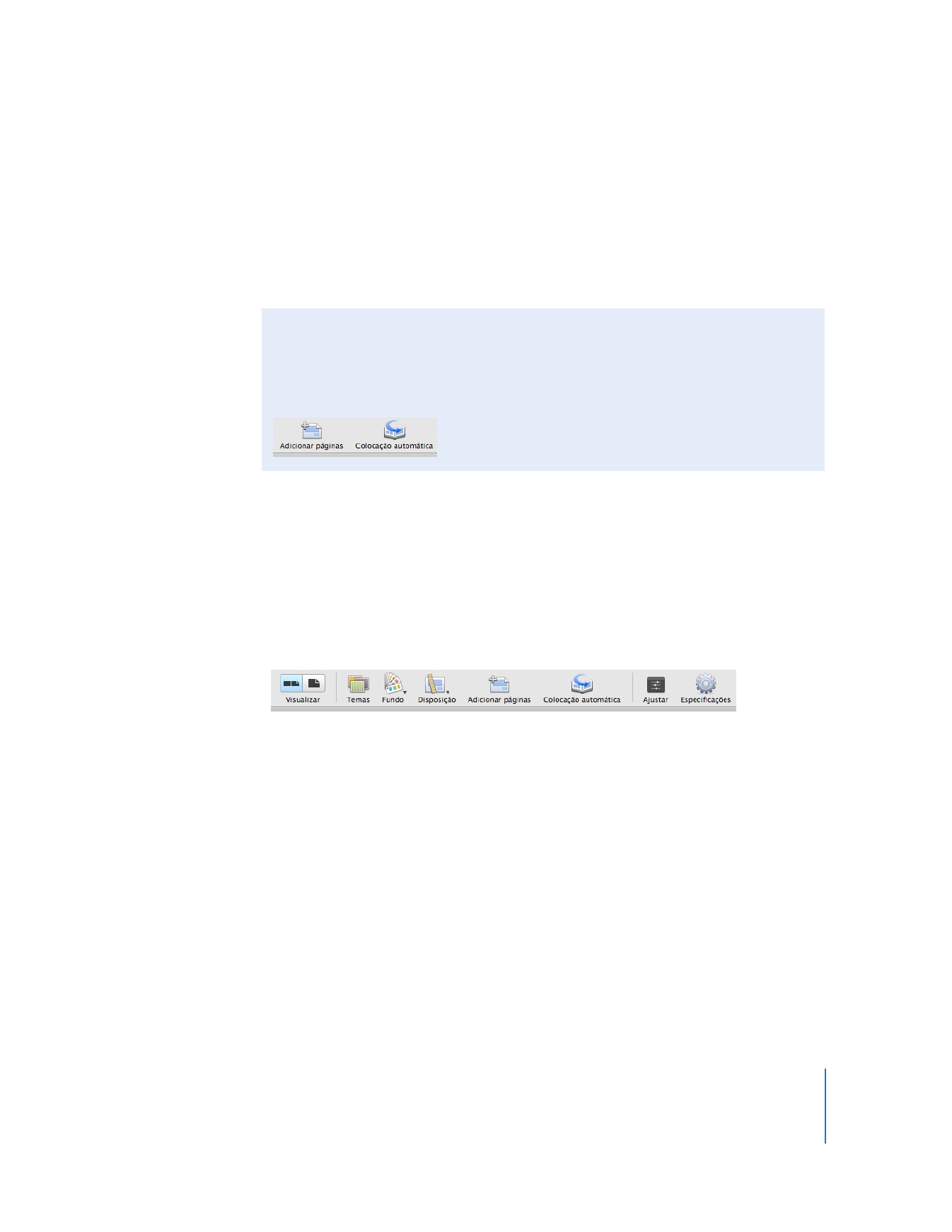
Capítulo 2
Aprenda a trabalhar com o iPhoto
17
8
Desloque as fotos do navegador de fotos para as molduras nas páginas do livro.
Irá permanecer uma miniatura de cada photo usada no navegador de fotos, assinalada
com uma marca que indica que a foto está em utilização. Se tiver mais fotos do que é
necessário para preencher todas as páginas do livro, pode deixar as restantes no nave-
gador de fotos. Se precisar de mais fotos, consulte a secção seguinte “Como fazer alte-
rações ao seu livro”.